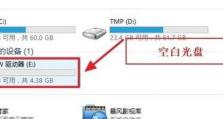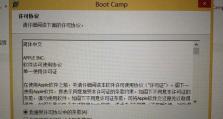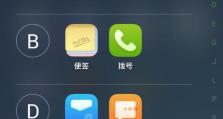解除U盘写保护的窍门(轻松应对U盘写保护问题的关键技巧)
现代人对于U盘的使用越来越频繁,但有时候却会遇到U盘被写保护的问题,无法进行写入和修改文件。本文将介绍一些解除U盘写保护的窍门和技巧,帮助读者轻松应对这一问题。
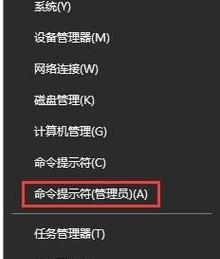
检查物理开关是否打开
我们要确保U盘的物理写保护开关是否处于关闭状态。一般来说,U盘上会标有一个小开关,如果该开关被切换到“锁定”位置,U盘就会被写保护。我们需要检查一下该开关的位置,并将其切换至“解锁”状态。
尝试在不同的电脑上使用
有时候,U盘被写保护的问题可能与电脑系统有关。为了解决这个问题,我们可以尝试将U盘插入另一台电脑上,并尝试在该电脑上进行写入操作。如果在其他电脑上可以正常写入文件,那么可能是你当前使用的电脑系统设置导致了U盘写保护。

使用注册表编辑器进行修改
如果以上方法无法解决问题,我们可以尝试使用注册表编辑器来修改U盘的写保护状态。按下Win+R组合键打开运行对话框,然后输入“regedit”并点击确定。在注册表编辑器中,依次找到路径“HKEY_LOCAL_MACHINE\SYSTEM\CurrentControlSet\Control\StorageDevicePolicies”,并将“WriteProtect”的数值改为0。
使用命令提示符解除写保护
在一些情况下,U盘的写保护可能是由于病毒或其他恶意软件引起的。为了解除写保护,我们可以尝试通过命令提示符来进行修复。按下Win+R组合键打开运行对话框,然后输入“cmd”并点击确定。在命令提示符窗口中,输入“diskpart”进入磁盘分区工具,然后输入“listdisk”查看可用磁盘列表。找到你的U盘对应的磁盘号码,输入“selectdiskX”(X为你的U盘对应的磁盘号码),然后输入“attributesdiskclearreadonly”来清除只读属性。
更新或重新安装驱动程序
有时候,U盘写保护的问题可能是由于驱动程序出现问题所致。我们可以尝试更新或重新安装U盘的驱动程序来解决问题。右键点击“此电脑”图标,选择“管理”,然后选择“设备管理器”。在设备管理器中,找到“通用串行总线控制器”或者“USB控制器”,展开该选项。找到你的U盘对应的设备,并右键点击选择“更新驱动程序”或“卸载设备”,然后重新插入U盘,系统会自动安装最新的驱动程序。
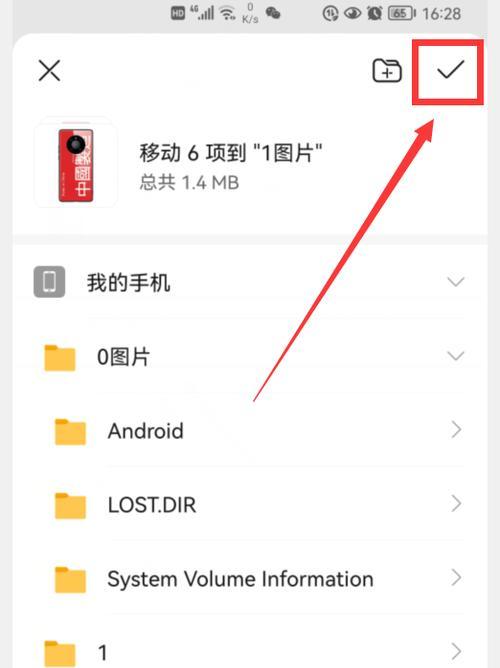
使用第三方工具解除写保护
如果以上方法依然无法解决U盘写保护问题,我们可以尝试使用一些第三方工具来解决。市面上有很多免费的U盘修复工具,例如“ChipGenius”和“佳碟量产工具”等,可以通过这些工具来修复U盘的写保护问题。
尝试格式化U盘
如果所有方法都无效,我们可以尝试对U盘进行格式化来解除写保护。但需要注意的是,格式化将会清除U盘上的所有数据,请务必提前备份重要文件。在资源管理器中找到你的U盘,右键点击选择“格式化”。在格式化对话框中,选择文件系统为FAT32或NTFS,勾选“快速格式化”,然后点击开始即可。
联系U盘制造商寻求帮助
如果以上方法依然无法解决问题,我们可以联系U盘的制造商寻求帮助。制造商可能会提供一些专业的解决方案或者更换新的U盘。
了解U盘写保护原因
在解决U盘写保护问题之后,了解造成这一问题的原因也是非常重要的。只有了解了问题的根本原因,我们才能更好地预防和避免类似的情况再次发生。
定期备份重要文件
为了避免数据丢失,我们应该养成定期备份重要文件的习惯。将重要文件备份到云端或其他存储设备上,可以在U盘出现问题时快速恢复数据。
注意使用U盘时的操作
在使用U盘时,我们应该注意避免拔插过于频繁,避免在传输文件时突然拔出U盘,这样可以减少U盘出现写保护问题的可能性。
安装杀毒软件保护U盘
为了保护U盘不受病毒感染,我们应该安装杀毒软件,并定期对U盘进行杀毒扫描。这样可以减少病毒对U盘的写保护操作。
避免使用U盘过多
过多的使用U盘可能会导致其性能下降或出现写保护问题。我们应该尽量减少使用U盘的次数,合理安排文件的传输和存储。
定期检查U盘的健康状态
定期检查U盘的健康状态可以及时发现问题并采取相应的措施。我们可以使用一些U盘健康检测工具,例如“H2testw”等,来检测U盘是否存在问题。
保持U盘清洁干燥
保持U盘的清洁和干燥也是非常重要的。避免将U盘暴露在潮湿和灰尘多的环境中,这样可以减少U盘出现写保护问题的可能性。
解除U盘写保护可能需要尝试多种方法,但只要我们掌握了正确的技巧和窍门,就能轻松解决这一问题。同时,通过了解写保护的原因,我们还能更好地预防和避免类似的情况再次发生。希望本文介绍的方法和建议能帮助读者解决U盘写保护问题,确保数据的安全。